어떻게 엑셀 시트를 보호하는
때때로 우리는 시트가보기 전용이기를 원합니다. 사용자가 특정 시트를 변경하는 것을 원하지 않습니다. 이 경우 편집을 위해 시트를 보호하거나 잠금이라고 말해야합니다. 다행히 Excel은 리본의 검토 섹션에서 이러한 기능을 제공합니다.
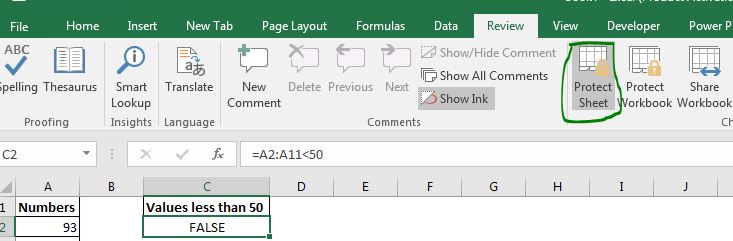
암호로 Excel 시트를 보호하는 방법은 무엇입니까? 암호없이 시트를 보호하는 것은 (대부분의 경우) 쓸모가 없습니다.
누구나 검토 섹션으로 이동하여 보호 된 시트의 보호를 쉽게 해제 할 수 있습니다. Excel 시트에 암호를 입력하려면 다음 단계를 따르십시오.
-
검토로 이동하여 보호 시트를 클릭합니다. 시트 보호 대화 상자가 열립니다.
-
대화 상자 상단에서 비밀번호를 묻습니다. 암호를 입력하고 확인을 누르십시오. 의도 한 암호를 입력했는지 확인하기 위해 동일한 암호를 다시 묻습니다. 동일한 암호를 다시 입력하십시오.
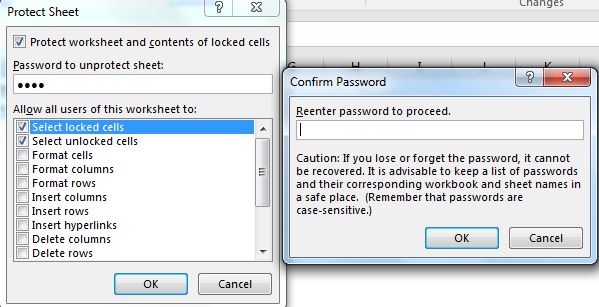
-
확인을 누르십시오.
_ 참고 : * 암호는 항상 대소 문자를 구분합니다 ._
이제 시트가 보호됩니다. 시트에 아무것도 쓰려고하면 Excel에서 허용하지 않습니다. 그러나 여전히 데이터를 선택하고 복사 할 수 있습니다. 우리는 그것도 제한합니다.
사용자가 Excel 시트에서 데이터를 복사하지 못하도록 제한 시트 보호를 클릭하면 대화 상자가 열립니다. 이 대화 상자에는 제목이 “이 워크 시트의 모든 사용자에게 허용 :”이라는 목록이 있습니다. 이 목록에는 사용자가 수행 할 수있는 작업이 포함되어 있습니다. 시트가 보호 된 경우에도 사용자가 선택한 모든 항목을 수행 할 수 있습니다.
이제 사용자가 데이터를 선택하고 복사 할 수 없도록하려면
-
“잠긴 셀 선택”및 “잠금 해제 된 셀 선택”옵션을 선택 취소합니다.
(기본적으로 이러한 옵션 만 선택되어 있음)
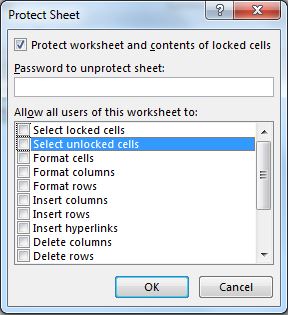
이제 사용자는이 시트 만 볼 수 있습니다. 사용자는이 시트에서 셀을 선택하거나 어떤 작업도 수행 할 수 없습니다.
예, 여러분,이 방법으로 엑셀 시트를 보호하거나 잠글 수 있습니다. 도움이 되었기를 바랍니다. 시트 보호 또는 Excel / VBA 관련 쿼리와 관련된 의문 사항이나 특정 쿼리가있는 경우 아래 의견란에 질문하십시오.
관련 기사 :
link : / working-with-formulas-protecting-cells-tained-formulas-in-a-protected-sheet [Protecting Cells Containing Formulas in Protected Sheet]| 최종 사용자로부터 공식을 보호하기 위해 먼저 셀을 잠급니다. 그럼 …
link : / excel-security-protection-protecting-workbooks-with-a-digital-signature [디지털 서명으로 통합 문서 보호]| 디지털 서명으로 통합 문서를 보호하십시오. 방법은 …
link : / excel-security-protection-protecting-and-unprotecting-workbooks-in-microsoft-excel [Excel 통합 문서 보호 및 보호 해제]| 읽기 전용 옵션을 사용하여 암호로 Excel 통합 문서를 보호하거나 열기 제한을 설정하려면이 방법을 사용하십시오.
인기 기사 :
link : / keyboard-formula-shortcuts-50-excel-shortcuts-to-increase-your-productivity [50 개의 Excel 단축키로 생산성 향상]| 작업 속도를 높이십시오. 이 50 개의 바로 가기를 사용하면 Excel에서 더 빠르게 작업 할 수 있습니다.
link : / formulas-and-functions-introduction-of-vlookup-function [Excel의 VLOOKUP 함수]| 이것은 다른 범위와 시트에서 값을 조회하는 데 사용되는 Excel의 가장 많이 사용되고 인기있는 기능 중 하나입니다. link : / tips-countif-in-microsoft-excel [Excel 2016의 COUNTIF]| 이 놀라운 기능을 사용하여 조건으로 값을 계산합니다. 특정 값을 계산하기 위해 데이터를 필터링 할 필요가 없습니다.
Countif 기능은 대시 보드를 준비하는 데 필수적입니다.
link : / excel-formula-and-function-excel-sumif-function [Excel에서 SUMIF 함수 사용 방법]| 이것은 또 다른 대시 보드 필수 기능입니다. 이를 통해 특정 조건에 대한 값을 합산 할 수 있습니다.